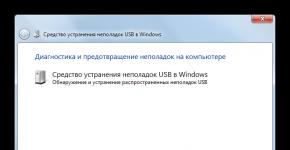Vraćanje pokretanja sustava Windows XP ako je bootloader oštećen. Što učiniti pogreška pri učitavanju operativnog sustava Sistemske greške pri učitavanju OS-a
Mnogi korisnici računalnog sustava toliko su navikli na rad u sustavu Windows XP da ga ni pod kakvom izlikom ne žele promijeniti u noviju verziju operativnog sustava.
Međutim, sam XP, kao i sljedeće verzije Windows operativnih sustava, osjetljiv je na pogreške kao što su "HAL.dll se ne može pokrenuti", "Datoteka je oštećena ili nedostaje", "Datoteka nije pronađena" itd. Pogledajmo kako možete vratiti pokretanje sustava bez radikalnih mjera, poput ponovne instalacije operativnog sustava.
Koja je ovo datoteka?
Ako govorimo o samoj datoteci, tada će prosječnom korisniku biti prilično teško razumjeti načelo njezina rada. Jednostavno rečeno, datoteka HAL.dll u operativnom sustavu Windows XP odgovorna je za interakciju softverskih i hardverskih komponenti. To je takozvani sloj softverskog koda na razini hardverskih apstrakcija. Skriva neke aspekte hardverske implementacije na svim razinama – od hardvera do programa. Ovo se odnosi na sve komponente prisutne u sustavu. Zašto se onda pojavljuju pogreške koje mnogi ljudi ne razumiju prilikom učitavanja sustava? Što znači poruka "HAL.dll nedostaje ili je oštećena" na zaslonu monitora?
Operativni sustav Windows XP jedan je od najzastarjelijih operativnih sustava. Najosjetljiviji je na ovu vrstu kvara.
Glavne funkcije HAL.dll
Ako govorimo o funkcionalnosti, može se primijetiti da je ova biblioteka svojevrsni sloj koji korisnicima i programerima softvera omogućuje korištenje aplikacijskih naredbi za izravan pristup određenoj hardverskoj komponenti, čak i ne uzimajući u obzir marku uređaja, naziv proizvođač, itd. Ovo je općenito univerzalni most koji daje programu mogućnost pokretanja na bilo kojem hardveru u univerzalnom načinu rada. Pokušajmo to izraziti malo drugačije. Na temelju principa rada, funkcionalnost biblioteke HAL.dll može se usporediti s DirectX-om.
Zašto se pojavljuje pogreška "HAL.dll nedostaje ili je oštećena"?
Općenito govoreći, postoji mnogo razloga za pojavu ove vrste pogrešaka. Najčešći razlozi su oštećenje RAM-a i tvrdog diska. U ovom slučaju samo trebate izvršiti dijagnostiku. Naravno, ne možemo isključiti mogućnost infekcije virusom koji može promijeniti strukturu ove datoteke, kao i potpuno je izbrisati s tvrdog diska računala. Međutim, danas takve situacije nećemo uzeti u obzir. Trebali biste pretpostaviti da je s tvrdim diskom u računalu sve u redu i da na računalu nema virusa. Dakle, pogreška može biti uzrokovana isključivo softverskim greškama.
Vraćanje sustava
Prije svega, razmotrimo situaciju kada se sustav ne pokrene. Na početku procesa pokretanja može se pojaviti linija na crnom ekranu koja korisniku govori da datoteka HAL.dll nedostaje ili je oštećena. U ovom slučaju, najjednostavnije rješenje je pokrenuti Windows XP u sigurnom načinu rada pomoću naredbenog retka. Da biste to učinili, na početku procesa pokretanja morate koristiti tipku F8, a zatim morate odabrati odgovarajuću particiju. Kada se pojavi naredbeni redak, unesite kombinaciju c:\windows\system32\restore\rstrui.exe. Zatim samo trebate slijediti upute na zaslonu. U mnogim slučajevima to vam omogućuje da ispravite situaciju. Ali što učiniti ako se čak i nakon izvođenja ove operacije pojavi poruka o odsutnosti ovog elementa za pokretanje i sustav se uopće ne pokreće?
Ispravljanje netočnih unosa u boot.ini
Neki korisnici niti ne znaju da ova pogreška nije nužno povezana s ovom određenom bibliotekom. Ponekad je ovaj problem posljedica. Razlog leži u pogrešnim unosima u datoteci boot.ini koji upućuju na particiju volumena na kojoj se nalazi operativni sustav. Naravno, možete koristiti neke programe za Windows XP, ali prvo pokušajmo shvatiti kako se to može učiniti bez alata trećih strana. Prvo se dižemo s bilo kojeg Windows XP instalacijskog diska, postavljajući CD/DVD-ROM kao prioritetni uređaj za dizanje.
Nakon toga pritisnite tipku R i idite na konzolu za oporavak. Sada trebate odabrati željenu verziju operativnog sustava Windows XP. Unesite administratorsku lozinku i upotrijebite naredbu bootcfg/rebuild. Sada pritisnite "Enter". Kada se otkrije kopija sustava Windows, dodajte je na popis za preuzimanje i potvrdite radnju pritiskom na gumb Y. Unesite identifikator u obliku izmjene sustava Windows XP. Zatim se ponovno pokrećemo i odabiremo opciju preuzimanja s novim izvorom. Nakon toga možete pronaći datoteku boot.ini na sustavu. Otvorite ga pomoću standardnog programa Notepad i izbrišite netočan put preuzimanja.
Rješavanje problema pomoću konzole
Gore navedene mogućnosti oporavka sustava ne rade uvijek. Uzrok ovog problema može ležati u nedostatku ili oštećenju potrebne datoteke. Prema zadanim postavkama trebao bi se nalaziti na pogonu sustava u Windows\System32\HAL.dll. Ovdje nam opet treba boot disk i konzola za oporavak. Tek sada se zadatak svodi na pronalaženje izvorne datoteke na disku i kopiranje na sistemsku particiju tvrdog diska. Odmah treba napomenuti da su takve operacije moguće samo u operativnom sustavu XP; takvi trikovi neće raditi s Windows 7 ili 8. Pretpostavimo da je disk jedinica na vašem računalu označena slovom E.
Datoteka se nalazi na disku u mapi i386. Kako biste bili sigurni da je ova datoteka stvarno prisutna, morate koristiti naredbu E:\i386>dir. Naziv datoteke možda ne odgovara izvorniku i označen je kao HAL.dl_. U tom slučaju morate raspakirati zapakiranu CAB arhivu. Da biste to učinili, koristite naredbu expand e:i386hal.dl_ c:\windows\system32. Pogon C mora imati prostor ispred sebe. Naravno, datoteku možete raspakirati izravno na pogon sustava, a zatim je jednostavno kopirati na željeno mjesto. Ali zašto, ako se zamjena i kopiranje mogu izvršiti izravno? Sustav bi se tada trebao pokrenuti u normalnom načinu rada bez ikakvih problema.
Kako popraviti situaciju pomoću programa trećih strana?
Postoje načini za ispravljanje pogrešaka povezanih s oštećenjem ili nedostatkom HAL.dll datoteke koji zahtijevaju korištenje specijaliziranih aplikacija. Upišite Acronis Recovery Expert, Acronis Disk Director, Bootice. Ovi se programi, u principu, ne razlikuju mnogo jedan od drugoga. Morate ih učitati s flash pogona ili optičkog medija. U svom radu koriste iste principe. Druga stvar je da korisnik ne mora unositi određene naredbe. Izbornik ovakvih aplikacija potpuno je specifičan. Takvi su programi dizajnirani za oporavak oštećenih i izgubljenih podataka, kao i cijelih particija tvrdog diska.
Kao što ste vjerojatno već primijetili, sve ove aplikacije su opći programi koji su prikladni za doslovno sve prilike. Na neki način mogu pomoći čak i neiskusnom korisniku. Iako je činjenica da će običan korisnik koji nema određene vještine i sposobnosti koristiti ove programe vrlo upitna. Većina njih, nažalost, ni ne pokušava razumjeti bit problema i odmah žuri ponovno instalirati operativni sustav. I uzalud, jer prilikom ponovne instalacije operativnog sustava mogu se pojaviti takve pogreške da instalacija neće biti dovršena. Kao rezultat toga, riskirate da dobijete potpuno neoperabilan sustav.
Zaključak
Korištenje posebnih programa za oporavak podataka svakako je dobro. Međutim, ne postoji čvrsta sigurnost da će potrebna datoteka dinamičke biblioteke zapravo biti potpuno vraćena. Iz tog razloga, unatoč jednostavnosti rada s ovim aplikacijama i njihovoj gotovo potpunoj automatizaciji, ipak je bolje koristiti standardne metode za vraćanje pokretanja sustava. Naravno, oni su složeniji i zahtijevaju više vremena, ali u ovom slučaju možete biti sigurni da će funkcionalnost sustava biti u potpunosti vraćena.
Ali ipak, u nekim slučajevima, kada se pogreške dinamičke knjižnice pojave zbog drugih kvarova softvera, uporaba ovih programa može biti potpuno opravdana. Ali ako je problem u kvaru RAM-a ili tvrdog diska, malo je vjerojatno da ćete moći riješiti ovaj problem na razini softvera. Za početak je bolje proći potpuni test i, ako je potrebno, zamijeniti neke elemente.
Mnogi korisnici operacijskog sustava Windows (osobito korisnici prilično arhaičnog Windows XP) mogu se susresti sa situacijom u kojoj se prilikom pokušaja učitavanja operativnog sustava pojavljuje poruka o pogrešci "Pogreška pri učitavanju operativnog sustava". Ponovno pokretanje računala u takvoj situaciji obično ne daje ništa, a osoba ne zna niti zamišlja što dalje učiniti u ovoj situaciji. U ovom ću vam materijalu reći što učiniti s pogreškom Greška pri učitavanju operativnog sustava, upoznati čitatelja s popisom razloga koji uzrokuju ovaj problem i objasniti kako ga popraviti.
Obično se pogreška Error loading operating system javlja kada uključite računalo, kada pokušava učitati operativni sustav (najčešće Windows XP). Korisniku se prikazuje crni ekran s jednim redom “Error loading operating system” (u prijevodu “greška pri učitavanju operativnog sustava”), a zatim se jednostavno ništa ne događa. Ponovno pokretanje računala obično dovodi samo do ponavljanja ove situacije.
Uzroci greške Error loading operating system mogu biti sljedeći:

Kada uključite računalo, mogu se pojaviti i drugi tekstovi s pogreškama, nekoliko sam ih već opisao na MakeComp.ru:
- Što učiniti ako nakon dizanja postoji samo crni ekran na ili.
Kako popraviti pogrešku pri pokretanju operativnog sustava

chkdsk /P/R
i pritisnite enter. Pričekajte da proces završi, upišite exit za izlaz i ponovno pokrenite računalo. Ovo često pomaže kod pitanja kako popraviti grešku Error loading operating system error;

- Popravljamo opciju pokretanja OS-a. Kao iu prethodnom slučaju, ulazimo u konzolu za oporavak pomoću tipke "R", upisujemo broj OS-a koji nam je potreban (obično je 1). Zatim unesite sljedeće retke jedan po jedan, ne zaboravite pritisnuti Enter nakon svake naredbe:
Fixmbr
Fixboot
Nakon toga ponovno upišite exit za izlaz i ponovno pokretanje našeg računala.
U operativnim sustavima koji su moderniji od Windows XP (na primjer, Windows 7), radi još jedna slična naredba - Bootrec. Upišite sljedeće naredbe u naredbeni redak, ne zaboravite pritisnuti "Enter":
bootrec /FixMbr
bootrec /FixBoot
bootrec /ScanOs
bootrec /rebuildBcd
zatim ponovno pokrenite računalo.
- Također možete pokušati ažurirati svoj BIOS, ovo bi moglo biti prilično učinkovito u rješavanju dotičnog problema.
Kako koristiti poseban disk za oporavak sustava
Posebni diskovi za hitan oporavak vašeg operativnog sustava također nam mogu pomoći u rješavanju problema Greška pri učitavanju operativnog sustava. Na primjer, preporučio bih Easy Recovery Essentials - univerzalni, moćni i automatizirani proizvod za vraćanje operativnih sustava Windows s XP na Windows 10. Sam program se distribuira u slici boot diska, koju je potrebno spržiti na prazno i koristiti kada se na vašem računalu pojave problemi s pokretanjem.računalo.
Kada se dižete s takvog diska, samo odaberite opciju “Automated Repair” (automatski popravak), zatim se odlučite za disk koji trebate vratiti i ponovno kliknite na “Automated Repair” na dnu. Program će sve ostalo učiniti sam, a korisnik obično kao rezultat dobije stabilan radni sustav. I iako ovaj proizvod ima plaćenu osnovu, isplati se.

Zaključak
Ako razmišljate o tome što učiniti s pogreškom pri učitavanju operativnog sustava, preporučujem da slijedite savjete koje sam gore opisao kako biste ispravili situaciju. Preporučujem da počnete mijenjanjem postavki BIOS-a, zatim koristite mogućnosti naredbe CHKDSK, a ako ništa drugo ne uspije, razmislite o upotrebi posebnih diskova za hitni oporavak sustava, oni obično daju vrlo učinkovit rezultat.
U kontaktu s
Trebam dobar savjet o tome kako proizvoditi Oporavak pokretačkog programa Windows 7, ako vraćanje pokretanja pomoću instalacijskog diska 7 nije pomoglo. Ukratko ću objasniti što se događa: na računalu je prvo bio instaliran Windows 7, zatim je drugi sustav trebao Windows XP, nakon instalacije je naravno krenuo sam, za dizanje dva operativna sustava koristio sam program EasyBCD. Kasnije XP više nije trebao i formatirao sam particiju na kojoj se nalazio iz Windowsa 7. Sada kod učitavanja nema ništa osim crnog ekrana. Što se može učiniti u ovom slučaju? Više detalja ako je moguće. Sergej.
Vraćanje programa za pokretanje sustava Windows 7
Pozdrav prijatelji! Najvažnije je da se ne brinete, vaš problem nije kompliciran i, u principu, jednostavan alat "Windows 7 Startup Recovery" opisan u našem članku trebao bi pomoći, ali! Ako vam ovaj članak ne pomogne, trebala bi vam pomoći druga dva:
Ovi članci opisuju još nekoliko dobrih načina za vraćanje pokretanja vašeg operativnog sustava, osim njih postoji još jedan, stoga pokušajte i nemojte samo odustati.
Dopustite mi da vas podsjetim da ne možete instalirati stariji operativni sustav nakon mlađeg; Windows 7 se ni pod kojim okolnostima neće pokrenuti nakon instalacije Windows XP na računalo, budući da potonji prepisuje glavni zapis za pokretanje (MBR) tijekom instalacije. Stoga ste instalirali dodatni upravitelj pokretanja, koji se koristi za konfiguriranje pokretanja nekoliko operativnih sustava i, zauzvrat, ima vlastiti pokretač.
- Također želim reći da su greške u datotečnom sustavu često krive za neuspješno učitavanje Windows 7; one se mogu ispraviti čak i ako se operativni sustav ne pokrene; svi detalji su u našem drugom članku." "
- Prijatelji, u ovom ćemo članku raditi s okruženjem za oporavak sustava Windows 7, točnije s naredbenim redkom okruženja za oporavak. Ja ću vam dati potrebne naredbe, ali ako vam je teško zapamtiti ih, možete. To će vam znatno olakšati rad.
- Glavni zapis za podizanje sustava (MBR) je prvi sektor na tvrdom disku, koji sadrži particijsku tablicu i mali bootloader program koji iz ove tablice čita podatke s koje particije tvrdog diska treba pokrenuti OS, a zatim se informacije prenijeti na particiju s instaliranim operativnim sustavom kako biste ga preuzeli. Ako glavni zapis o pokretanju sadrži netočne informacije o lokaciji sustava, tada ćemo dobiti razne pogreške tijekom pokretanja, ovdje je jedna od njih "BOOTMGR nedostaje pritisnite CTR-Alt-Del za ponovno pokretanje" ili ćemo vidjeti crni ekran. Problem se rješava vraćanje programa za pokretanje sustava Windows 7.
Kada ste deinstalirali stari XP zajedno s EasyBCD-om, prepustili ste računalo na milost i nemilost s nerazumljivim boot recordom, a ono vam u znak zahvalnosti daje crni ekran. Da bismo ispravili situaciju, izvršit ćemo oporavak podizanja sustava Windows 7, naime, prebrisat ćemo glavni boot zapis pomoću uslužnog programa Bootrec.exe koji se nalazi na disku za oporavak ili na instalacijskom disku Windows 7 (prijatelji, ako imate netbook i želite koristiti okruženje za oporavak koje se nalazi na flashu vozi, pa prvo pročitaj komentare). Također ćemo koristiti ovaj uslužni program za snimanje novog sektora za pokretanje, razumljivog za Windows 7.
Automatski oporavak programa za pokretanje sustava Windows 7
Podižemo s diska za oporavak ili instalacijskog diska sa sustavom Windows 7, u početnoj fazi dizanja računala, kada se od vas zatraži dizanje s diska “Pritisnite bilo koju tipku za dizanje s CD-a...”, pritisnite bilo koju tipku na tipkovnici 5 sekundi, inače se nećete pokrenuti s diska

Postoji kratka pretraga instaliranih Windows sustava i analiza problema koji sprječavaju njihovo učitavanje

Obično se problemi brzo pronađu i okruženje za oporavak nudi njihovo automatsko popravljanje. Kliknite na gumb "Popravi i ponovno pokreni", nakon čega će se računalo ponovno pokrenuti i pokrenuti Windows 7 će se vratiti.

Ako se problemi s učitavanjem sustava nastave ili se od vas ne zatraži automatsko rješavanje problema, tada u ovom prozoru morate odabrati operativni sustav koji trebate vratiti, najvjerojatnije ga imate i Dalje.

Prije svega, odaberite proizvodOporavak pri pokretanju, također može riješiti probleme s pokretanjem sustava Windows 7

Ručno vraćanje programa za pokretanje sustava Windows 7
Ako ovaj lijek ne pomaže, odaberite lijek Naredbeni redak

Unesite naredbe:
diskpart
lis vol (prikazujemo popis particija tvrdog diska i vidimo da je "Volume 1" skrivena System Reserved particija, volumen 100 MB, trebao bi sadržavati datoteke za pokretanje sustava Windows 7 i to je ono što treba učiniti aktivnim). Također vidimo particiju s instaliranim Windows 7, ima slovo D:, volumen je 60 GB.
sel vol 1 (odaberite svezak 1)
activ (učini ga aktivnim)
izlaz (izlaz diskpart)
bcdboot D:\Windows (gdje D: particija s instaliranim Windows 7), ova naredba vraća datoteke za pokretanje sustava Windows 7 (bootmgr datoteka i konfiguracijske datoteke za pohranu pokretanja (BCD))!
"Preuzmi datoteke koje su uspješno kreirane"

Ručno vraćanje programa za pokretanje sustava Windows 7 (metoda br. 2)
U prozor naredbenog retka unesite naredbu Bootrec i Enter

prikazuju se sve informacije o mogućnostima uslužnog programa. Odaberite unos glavnog zapisa o pokretanju Bootrec.exe /FixMbr.

Operacija je uspješno završena. Novi zapis o pokretanju zapisuje se u prvi sektor particije za pokretanje.
Druga naredba, Bootrec.exe /FixBoot, piše novi sektor za pokretanje.

Operacija je uspješno završena. Izlaz. Zatim pokušavamo učitati naš Windows 7.

Prijatelji, ako vam naredbe Bootrec.exe /FixMbr i Bootrec.exe /Fixboot ne pomognu, ne očajavajte, postoji još jedan lijek.
Metoda br. 3
Unesite naredbu Bootrec/ScanOs, skenirat će sve vaše tvrde diskove i particije na prisutnost operativnih sustava i ako ih pronađe, izdat će se odgovarajuće upozorenje. Zatim morate unijeti naredbu Bootrec.exe /RebuildBcd, ovaj će uslužni program ponuditi dodavanje pronađenih Windowsa u izbornik za pokretanje, slažemo se i unesemo Y i pritisnemo Enter, svi pronađeni Windowsi dodaju se u izbornik za pokretanje.
U mom slučaju pronađena su dva operativna sustava. Sve se može vidjeti na snimku zaslona.

Osim gornje metode, postoji još jedna, unesite bootsect /NT60 SYS u naredbeni redak, glavni kod za pokretanje, također će se ažurirati.

Izlaz
Dakle, greška je u tome što bi na oba tvrda diska prve skrivene System Reserved particije trebale biti označene crvenom zastavicom. U sustavu Windows 7 volumen takve particije je 100 MB, au sustavu Windows 8 350 MB, ovi odjeljci imaju atribute: Sustav. Aktivan a na tim se particijama nalaze konfiguracijske datoteke spremišta za pokretanje (BCD) i datoteka upravitelja pokretanja sustava (bootmgr datoteka). I ispada da te atribute nose drugi odjeljci. Zbog toga se Windows 7 i Windows 8 neće pokrenuti.

Odaberite prvi tvrdi disk 1, desnom tipkom miša kliknite prvu particiju rezerviranu sustavom i odaberite "Označi kao aktivno"

Volumen rezerviran sustavom bit će označen kao aktivan. Pritisnite OK.

Isto radimo s Diskom 2. Acronis Disk Director radi u načinu rada na čekanju; da bi promjene stupile na snagu, kliknite gumb "Primijeni operacije na čekanju".

Nastaviti.

Kao što vidite, nakon naših izmjena, one sekcije koje su bile potrebne postale su aktivne.

Izlazimo iz programa i ponovno se pokrećemo. Rezultat rada je pozitivan - oba operativna sustava učitavaju se jedan po jedan.
Pogreške pri učitavanju Windowsa prilično su česte. Može ukazivati na kvar tvrdog diska, RAM-a, procesora ili operativnog sustava.
Razmotrimo što znače pogreške i kako ih se riješiti.
Pokretanje sustava
Pročitajte također: TOP 12 programa za računalnu dijagnostiku: opis provjerenih softverskih alata
Pogledajmo proces pokretanja OS-a. Kada se računalo uključi i uspješno pokrene, procesor izvršava niz uputa koje mu daje BIOS.
Ove upute su pohranjene u nestabilnoj CMOS memoriji. Nakon pokretanja, procesor pristupa adresabilnoj ćeliji čipa. Ovisi o temeljnim svojstvima. Sadrži BIOS kod.
Početni skup instrukcija koje izvršava procesor naziva se POST (Power-On Self Test) procedura.
Uz njegovu pomoć provode se sljedeće radnje:
- Izvodi se početna provjera hardvera, uključujući stanje procesora i veličinu RAM-a. Istodobno se provjerava operativnost OP-a.
- Dohvaćanje postavki konfiguracije sustava iz CMOS memorije.
- Frekvencija sabirnice postavljena je u skladu s konfiguriranim postavkama iz CMOS-a.
- Provjerava se prisutnost uređaja s kojeg će se učitati OS (tvrdi disk, disketni pogon itd.).
- Zvučni signal označava kraj testa.
- Ostali uređaji se inicijaliziraju.
- Na kraju postupka POST-a, drugi adapteri, poput video kartice, zvučne kartice i kontrolera tvrdog diska, započinju svoje interne provjere. Prilikom provjere, sve informacije se prikazuju na ekranu monitora.
BIOS se prestaje dizati kada pronađe glavni boot zapis na tvrdom disku (ili lokaciju OS zapisa) i prenese mu kontrolu nad daljnjim dizanjem.
Sada su programi snimljeni na mediju učitani.

Navodimo glavne probleme učitavanja:
Potrebno je otkriti uzrok kvara i ukloniti ga. I kako se problemi ne bi ponovno pojavili, nemojte ponavljati ove pogreške.
Ovo je vrlo važno za daljnji ispravan rad sustava, inače ćete morati ponovo i ponovo instalirati softver i operativni sustav, što će dovesti do habanja tvrdog diska.

Činjenica je da se pogreška pri učitavanju sustava Windows razlikuje ovisno o verziji OS-a.
Dakle, različite verzije će imati različite najčešće pogreške. Zato trebate potražiti rješenje problema za svoj operativni sustav.
Pročitajte također: 3 načina za instaliranje sustava Windows XP s USB flash pogona
Trenutno je ova verzija sustava Windows praktički prestala postojati.
Međutim, neka računala (često su to stariji modeli) još uvijek rade na ovom OS-u.
I iako su ljudi koji dugo poznaju XP navikli na njegove pogreške, vrijedi razumjeti najčešće od njih.
Izgubljen bootloader
Ovo je najčešći problem prilikom učitavanja sustava Windows XP. Obično se događa prilikom pokušaja ponovne instalacije OS-a.
Kada se pojavi ova pogreška, sustav prikazuje jednu od dvije poruke:
1 Kršenje pri učitavanju OS-a.
2 Oštećenje pregradnih ploča.
Uklanjanje ovih grešaka moguće je slijedeći ove točke:
- pokrenite postupak oporavka s diska na kojem je OS snimljen;
- pokrenite instalacijski program;
- Nakon pozdrava pritisnite tipku “R”;
- pojavit će se konzola za oporavak, u njoj morate navesti instaliranu verziju OS-a;
- unesite “fixmbr” i pritisnite Enter.
Nakon toga sustav će se ponovno pokrenuti i pogreška će biti riješena.
Iako postoje i drugi razlozi za gubitak bootloadera sustava, gore navedeno se najčešće događa.

ntldr nedostaje
Ovaj problem je također prilično čest. Kada se pojavi, korisnici često jednostavno formatiraju disk, što dovodi ne samo do uklanjanja pogreške, već i do gubitka cjelokupne memorije.
Međutim, ovaj problem se može riješiti bez tako radikalnih metoda, dovoljno je razumjeti razlog njegovog nastanka. A uklanjanje i istovremeno spremanje podataka nije tako teško.
Ova pogreška je crni ekran s porukom NTLDR nedostaje.
Ponekad je za rješavanje problema dovoljno pritisnuti popularnu kombinaciju tipki Ctrl+Alt+Delete (ovo je napisano na zaslonu pogreške).
Ova kombinacija trebala bi ponovno pokrenuti sustav, ali to ne pomaže uvijek.
Greška znači da datoteke odgovorne za učitavanje sustava nisu dostupne. Za to može postojati nekoliko razloga:
1 Kvar hardvera. Ovo je najneugodniji problem, jer znači da je greška u hardveru, a ne posljedica bilo kakvog kvara u sustavu. Ispravljanje ove pogreške uključuje zamjenu/popravak neispravne komponente.
2 Spajanje dodatnog tvrdog diska. To je također uzrok greške. Problem se rješava pomoću BIOS-a nakon izvođenja niza jednostavnih koraka.
3 Sukob između dva instalirana operativna sustava. Neka računala imaju instalirana dva operativna sustava odjednom, što može dovesti do njihove nevoljkosti da rade jedan s drugim. Problem se rješava korištenjem Windows instalacijskog diska.

HAL.dll
Kod ovog problema, prilikom učitavanja OS-a, korisnik vidi poruku sličnu "Nije moguće pokrenuti HAL.dll" ili "Datoteka nije pronađena ili je oštećena."
Kada se pojavi, prvo rješenje koje pada na pamet je ponovna instalacija Windowsa. No, možete se nositi i bez takvih drastičnih mjera.
Činjenica je da je ova datoteka odgovorna za interakciju hardvera (samog računala) i njegovih softverskih komponenti.
Problem nastaje jer je XP kao najstarija verzija najskloniji raznim greškama.
Zbog toga može postojati mnogo razloga za pojavu pogreške. Međutim, i dalje se može eliminirati nizom radnji u BIOS-u bez ponovne instalacije operativnog sustava.
Ipak, vrijedi razumjeti da će vam ponekad samo radikalna metoda pomoći da se nosite.

Pročitajte također: TOP 6 načina za čišćenje Windows 7-10 od nepotrebnog smeća, jednostavno očistite predmemoriju memorije, uklonite ažuriranja i očistite registar
Unatoč novim verzijama sustava Windows, Windows 7 i dalje ostaje najpopularniji. To je više stvar navike.
Mnogi ovu verziju smatraju najprikladnijom i prosječnom između XP-a i istih osam (u principu je tako)
Upravo zato što je verzija najpopularnija, pogreška pri učitavanju Windowsa 7 je čest problem.
Najčešće se prilikom učitavanja sustava Windows 7 pojavljuju različiti kodovi grešaka koji ukazuju na određeni problem. Vrijedno je razumjeti najčešće probleme koji se javljaju.
Program za pokretanje sustava
Kao i Windows XP, 7 ima problema s bootloaderom. Uzrok problema je isti kao u prethodnoj verziji.
Međutim, možete automatski ili ručno vratiti seven bootloader.
Prva metoda je najprikladnija i čak se i najneiskusniji korisnik može nositi s njom, ali ne može uvijek pomoći riješiti se problema.

0x80300024
Ova se pogreška javlja prilikom instaliranja OS-a. To se događa zbog neiskustva mnogih korisnika koji prilikom ponovne instalacije zaborave formatirati jednu od particija tvrdog diska.
Ova greška obično znači da nema dovoljno prostora za instalaciju sustava.
Kako biste bili sigurni da se pogreška neće pojaviti, trebate provjeriti memoriju na tvrdom disku i, ako je potrebno, formatirati je.

Dobro poznata pogreška koja se javlja prilikom pokretanja sustava. Obično se javlja nakon instalacije OS-a. Velika crvena slova prikazana su na bijeloj pozadini.
Da biste riješili problem, morate ponovno pokrenuti računalo s instalacijskim diskom unutra i pokrenuti disk kada ga uključite.
Idite na stavku "Vraćanje sustava", a zatim potvrdite okvir pored "Koristi alate za oporavak...", međutim, vrijedi uzeti u obzir da ćete morati odabrati sustav.
U naredbeni redak trebate unijeti “bootrec /fixboot”. Nakon ovoga, problem će biti riješen.

Popravak pri pokretanju izvan mreže
Doslovno, ovaj problem znači "izvanmrežni oporavak pri pokretanju", ponekad se eliminira nakon ponovnog pokretanja.
Međutim, sustav se često pokušava vratiti bez spajanja na mrežu i ne uspije. Stoga ćemo joj morati pomoći.
To se obično rješava na nekoliko načina:
- Ponovno postavljanje BIOS postavki.
- Povezivanje petlji.
- Oporavak pri pokretanju.
- Korištenje naredbenog retka.
Sve ove metode zahtijevaju određeno znanje i bolje je da neiskusna osoba pozove osobu koja je dobro upućena u to.

0x0000007b
Najstrašnija greška za korisnike je "plavi ekran smrti". Često to znači da je sustav “pao” i samo drastične mjere mogu pomoći.
Međutim, ponekad se dogodi da nakon ponovnog pokretanja računala pogreška nestane i više se ne pojavljuje, ali vrijedi razumjeti da je na taj način računalo signaliziralo ozbiljan problem koji treba popraviti.
Može postojati nekoliko glavnih uzroka problema:
- Nekompatibilnost hardvera.
- Problemi s vozačem.
- Problemi s antivirusom.
- Problemi u registru.
Prije svega, potrebno je dijagnosticirati grešku kako bi se otkrio uzrok problema, a zatim pristupiti njegovom otklanjanju, ovisno o utvrđenim uzrocima.

Što bi običan običan korisnik Windows operativnog sustava trebao učiniti u slučaju takozvanog "padanja bootloadera"? Kako ga obnoviti? Je li moguće sam riješiti ovaj problem? Razmotrimo ovo pitanje u detalje.
Razlog jedan. MBR korupcija
Neispravnost MBR-a očituje se u činjenici da kada se računalo pokrene, monitor ostaje taman ili prikazuje nekoliko vrsta grešaka, kao što su:
- Oštećenje pregradnih stolova;
- Kršenje pri učitavanju OS-a.
Da biste riješili ove probleme, morate:

Problem dva. Sektor za pokretanje oštećen
Pojavljuju se simptomi koji podsjećaju na prethodni problem, u kojem XP prikazuje pogreške kao što su:

Rješenje ovih problema je sljedeće:
Problem tri. Pogreška u konfiguraciji pokretanja datoteke boot.INI
Ako u konfiguracijskoj datoteci za pokretanje sustava Windows nema pogrešaka ili ih nema, XP NTLDR neće "pronaći" OS, čak i ako to želi. Ovaj problem karakteriziraju sljedeće poruke koje izdaje sustav:
- Prijedlog za provjeru boot diska;
- Neuspješan pokušaj čitanja podataka koji se nalaze na boot disku;
- Windows XP se ne može pokrenuti zbog problema s konfiguracijom.
Možete ih popraviti na sljedeći način:
Dok je konzola za oporavak pokrenuta, upišite “bootcfg /rebuild”. Nakon ove naredbe, particije diska će se skenirati u potrazi za verzijama sustava Windows XP instaliranim na njima. Kada se pronađe prvi OS, od "korisnika" će se tražiti da unese podatke u konfiguracijsku datoteku. 
Pogreška četiri. Sistemske datoteke su oštećene
Takozvani “plavi ekran smrti”. Kako biste uklonili ovu "jezivu" sliku, izvedite oporavak pri pokretanju pronalaženjem sličnih oštećenih datoteka pomoću konzole za oporavak.
Greška pet. Oštećenje registra sustava
Ovaj problem se javlja rijetko, ali ipak. Registar sustava, koji sadrži podatke o pokretanju upravljačkih programa, utječe na pokretanje operativnog sustava Windows XP. Ako se SYSTEM particija ošteti, NTLDR pauzira računalo i prikazuje poruku o pogrešci. Datoteke u registru su jedinstvene. Stoga je njihovo vraćanje prijenosom iz druge verzije operativnog sustava nemoguć zadatak. Izlaz je sljedeći:
- Kada se prijavljujete u Windows XP, upišite: preimenuj c:windowssystem32configsystem system.old, završava s "Ulazak". Oštećeni ključ registra dobit će drugo ime, nakon čega se može zamijeniti drugim.
- Nakon ovoga učinite: kopiraj c:windowsrepairsystem c:windowssystem32configsystem za vraćanje particije. Sustav bi se trebao pokrenuti.